Discord – популярная программа, сочетающая функции инструмента для проведения трансляций и мессенджера. Пользователей привлекает достойный функционал: единственная проблема, о которой они пишут в отзывах: «не могу удалить дискорд». Решить ее поможет предложенная инструкция.
Правильное удаление программы на компьютере
Перед удалением приложения с персонального компьютера целесообразно удалить ранее созданный пользовательский аккаунт. Для этого следует зайти в свой профайл, а потом перейти в «настройки»-«учетная запись»-«редактирование»-«удалить». Перед этим необходимо передать права владения и, подтвердив выбранное действие, нажать «ОК». После этого пользователю будет предложено ввести пароль и код аутентификации. Введение такого кода не требуется, если не используется двухуровневая аутентификация.
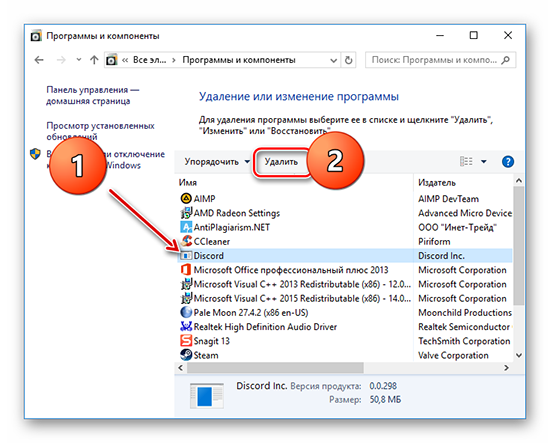
Удалить дополнение с компьютера можно с помощью встроенного деинсталлятора. Это делается так:
- Необходимо нажать «пуск» – «параметры» – «дополнения» – «возможности».
- Выделив Discord, необходимо нажать «удалить» и подтвердить выбранную опцию.
Внимание! Дополнение будет в фоновом режиме удалено с персонального компьютера. Через несколько минут программа пропадет из списка установленных приложений. Пользователям предыдущих версий доступно использование классической панели управления с целью удаления дополнения – необходимо открыть панель управления, перейти в программы и выбрать приложения и компоненты. Далее, надо отыскать ненужное дополнение и удалить его.
После того, как удалена программа с помощью деинсталлятора, в системе сохранится ряд хвостов такого приложения, а значит, таким способом не удается удалить дискорд полностью. Поэтому рекомендована самостоятельная очистка остатков дополнения. Это делается так:
- Открыв проводник, необходимо выбрать вкладку «вид» и перейти в «параметры».
- В открывшемся окне следует отметить подпункт «показать скрытые файлы» и применить изменения.
- Далее, надо перейти в C:\ Users\ Имя\AppData – там нужно удалить папки по следующему пути: Local\Discord и Roaming\Discord.
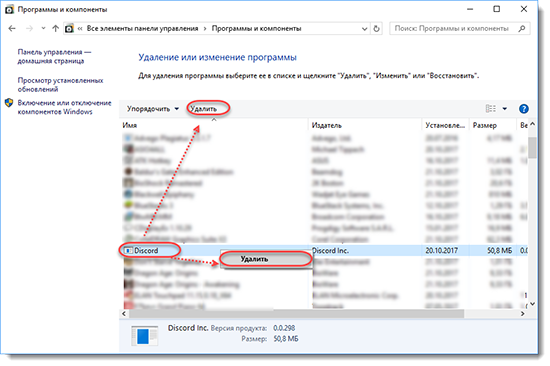
Важно! После того, как программа устанавливается и используется, в реестр вносятся данные, не очищаемые после ее удаления. Для очистки реестра от ненужных пользователю данных можно воспользоваться программами для оптимизации персонального компьютера. Например, CCleaner.
Windows
А также при работе с Windows, если не получается удалить дискорд описанным способом, можно использовать сторонние утилиты. Например, Revo Uninstaller. Вот порядок действий при работе с ней:
- Требуется скачать программу с официальной страницы разработчика и установить ее.
- Запустив утилиту, надо найти Дискорд в списке загруженного софта и кликнуть по нему левой кнопкой мыши.
- В верхней панели необходимо выбрать опцию «деинсталляция» и полностью удалить программу.
MacOS
В операционной системе MacOS процедура выполняется так:
- Полностью закрыв программу, требуется кликнуть «приложение»-«обозреватель Finder».
- В блоке «избранное» надо перейти в подраздел «все программы».
- Найдя Discord, нужно нажать на соответствующую иконку и выбрать «отправить в корзину».
- Закрыв Finder, и, открыв корзину, следует кликнуть «очистка» и подтвердить выбранное действие.
Удаление Дискорда на телефоне
Чтобы удалить дополнение на мобильном телефоне, сначала надо дать админку другому пользователю. Для этого нужно войти в программу и выбрать опцию «сервер». Далее, следует перейти в «настройки», а потом в «роли». Нажав на «+», требуется создать роль «администратор», задать настройки и переместить в право одноименный тумблер. Вернувшись в настройки сервера, необходимо перейти в «участники», нажать на три точки около имени пользователя, которому будут переданы права администратора.
Внимание! Далее, надо опять перейти в настройки, кликнуть на 3 горизонтальные полоски, расположенные с левой стороны вверху, а потом нажать на расположенные справа вверху 3 небольшие точки. После этого, следует выбрать «удаление сервера».
Андроид
Удалить приложение на Android можно через Google Play. Это делается так:
- Открыв магазин приложений, надо написать в форме поиска Discord.
- Тапнув по графе необходимого дополнения, нужно кликнуть «удаление», подтвердить совершаемое действие и дождаться, пока не закончится чистка.
Если дискорд не удаляется после перечисленных действий, необходимо перезагрузить телефон и еще раз повторить процедуру.
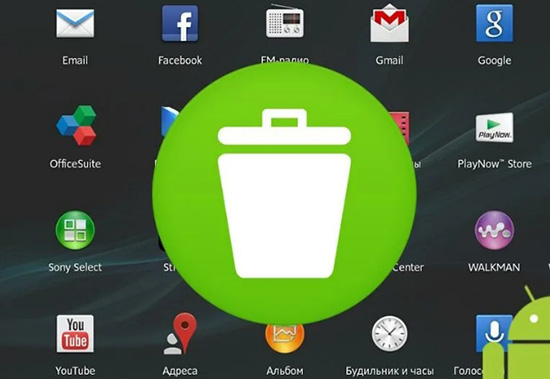
Айфон
На iPhone удаление осуществляется так: разблокировав планшет, надо найти на рабочем столе иконку, позволяющую запустить Discord. На иконку следует нажимать, пока не будет активирован режим редактирования. Тапнув по расположенному в правом углу (сверху) крестику, необходимо согласиться с удалением и дождаться завершения процесса.






